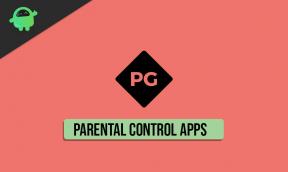Correction: Problème Bluetooth Google Pixel 7 et 7 Pro
Miscellanea / / April 29, 2023
Google a lancé la prochaine gamme de téléphones Pixel le 6 octobre; Google Pixel 7 et Google Pixel 7 Pro. Ces nouveaux appareils reprennent le design de leurs prédécesseurs, les Pixel 6 et Pixel 6 Pro. La série Pixel 7 est considérée comme l'avancée la plus importante en matière d'appareil photo. Alors que la grande série Pixel 6 avait, il n'est pas clair que le Pixel 7 et le Pixel 7 Pro aient changé ces bogues.
Cet article traite du bogue Bluetooth sur le téléphone Pixel, qui peut également être présent dans les Pixel 7 et Pixel 7 Pro. Comment pouvez-vous réparer votre Bluetooth qui ne s'apparie pas et ne se déconnecte pas à chaque fois? Voici la solution, mais parlons d'abord de la série Pixel 7.
La série Google Pixel est associée à la puce tenseur G2 promise à de meilleures performances et améliorations par rapport aux derniers téléphones. La série Pixel 7 pro est équipée d'une batterie de 5000 mAh, qui peut facilement durer une journée. Alors que le Pixel 7 dispose d'une batterie de 4355 mAh. Les deux téléphones seront dotés d'une charge rapide de 30 W et d'une charge sans fil.

Contenu des pages
-
Correction: Problème Bluetooth Google Pixel 7 et 7 Pro | Pas de jumelage ou de déconnexion
- Méthode 1: vérifier les paramètres Bluetooth
- Méthode 2: réinitialiser les paramètres réseau
- Méthode 3: mettre à jour le micrologiciel de l'appareil
- Méthode 4: réinitialisation d'usine
- Conclusion
Correction: Problème Bluetooth Google Pixel 7 et 7 Pro | Pas de jumelage ou de déconnexion
Les utilisateurs avaient du mal à connecter leurs téléphones Pixel au Bluetooth de leur voiture ou à d'autres accessoires. Google Pixel a un historique de problèmes Bluetooth; Si votre série Pixel 7 se comporte de la même manière, voici les étapes à suivre pour réparer votre Bluetooth, qui ne s'apparie pas avec votre Pixel 7 et votre Pixel 7 Pro.
Méthode 1: vérifier les paramètres Bluetooth
La première étape que vous pouvez prendre est de vérifier votre Bluetooth de base, est-il activé, scanne-t-il d'autres appareils? Suivez ces étapes de base.
Annonces
- Éteignez et rallumez le Bluetooth.

- Vérifiez si votre appareil est couplé ou non, si ce n'est pas le cas, essayez de le coupler avec votre Pixel.
- Redémarrez votre appareil s'il crée un problème
Si votre Pixel ne parvient pas à se coupler avec le Bluetooth de votre voiture, vous pouvez essayer ces étapes.
- Ouvrez les paramètres de votre appareil.
- Maintenant, appuyez sur les appareils connectés et appuyez et maintenez sur votre nom Bluetooth et sélectionnez oublier.
- Essayez de reconnecter votre appareil à nouveau.
Méthode 2: réinitialiser les paramètres réseau
Les problèmes avec Bluetooth, Wi-Fi et le réseau peuvent être résolus en réinitialisant les paramètres réseau. Tous les couplages Bluetooth, les mots de passe Wi-Fi et les configurations réseau enregistrées seront effacés après la réinitialisation des paramètres réseau.
- Accédez aux paramètres et sélectionnez le système
- Appuyez sur réinitialiser Wifi, Bluetooth et mobile.
- Appuyez sur Réinitialiser et entrez votre mot de passe
- Redémarrez votre appareil
Méthode 3: mettre à jour le micrologiciel de l'appareil
Google continue de publier des mises à jour logicielles opportunes qui résolvent les problèmes existants. Il est important de mettre régulièrement à jour le micrologiciel de votre appareil pour tirer le meilleur parti de l'appareil et corriger vos bogues précédents.
Annonces
- Allez dans vos paramètres.

- Sélectionnez le système, puis les mises à jour du système.

- Vérifiez les mises à jour et téléchargez si des mises à jour sont disponibles.

Annonces
- Installez les mises à jour.
Méthode 4: réinitialisation d'usine
La dernière étape que vous pouvez effectuer consiste à réinitialiser votre téléphone aux paramètres d'usine. Cela supprimera toutes vos données et applications, mais pourrait résoudre votre problème de couplage Bluetooth.
- Ouvrez les paramètres de votre appareil.
- Sélectionnez le système et appuyez sur Réinitialiser.
- Sélectionnez maintenant Effacer toutes vos données.
- Tapez votre mot de passe.
- Appuyez sur Effacer toutes vos données.
Votre appareil sera réinitialisé aux paramètres d'usine.
Conclusion
Pixel 7 et Pixel 7 pro sont les produits phares les plus récents sur le marché, et il est possible que le problème existant soit connu de Google et soit résolu par les mises à jour du micrologiciel. Mais vous pouvez également essayer ces étapes si vous souhaitez que votre Bluetooth soit réparé.